Ampliar su negocio de limpieza ofreciendo servicios en línea puede aumentar su base de clientes y hacer que sus operaciones sean más eficientes. Además, si utilizas WordPress, podrás mostrar fácilmente tus servicios, gestionar reservas y aceptar pagos, todo en un mismo sitio.
La creación de un sitio web para sus servicios no sólo simplifica el proceso de reserva, sino que también puede ayudarle a llegar a más clientes que buscan servicios de limpieza locales en Internet.
Esto le ayuda a adelantarse a la competencia y a hacer crecer su negocio de forma más ágil.
Durante los últimos más de 16 años, hemos utilizado WordPress para una amplia gama de fines empresariales, desde la venta de plugins hasta la creación de blogs. Durante todo este tiempo, hemos visto lo flexible y escalable que es la plataforma. Es muy fácil de usar, requiere conocimientos mínimos de programación y permite crear cualquier tipo de sitio web con los plugins adecuados.
En general, hemos tenido una experiencia fantástica con WordPress, y por eso seguimos recomendándolo para todo tipo de proyectos online. Y en este artículo, te mostraremos cómo vender fácilmente servicios de limpieza online con WordPress, paso a paso.
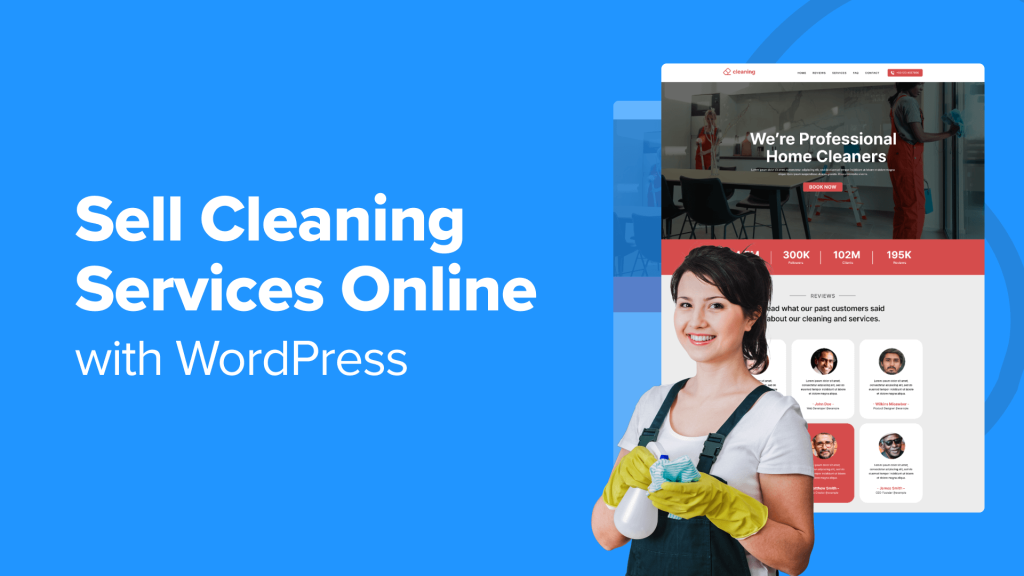
¿Por qué vender servicios de limpieza en línea con WordPress?
WordPress le permite crear un sitio web de aspecto profesional que muestre sus servicios de limpieza. Puedes personalizar su diseño, maquetación y contenido para reflejar tu marca y atraer a clientes potenciales.
Claro que puede y debe estar en directorios empresariales como Yelp, Google My Business, HomeAdvisor y Angie’s List, pero esas plataformas de terceros no le dan el control total.
Además, tampoco puede captar clientes potenciales y crear una lista de correo electrónico. Tu sitio web es el único lugar donde controlas tu marketing.
Puedes crear un blog para generar confianza y atraer clientes potenciales. Además, WordPress te permite obtener tráfico de múltiples fuentes, como SEO, redes sociales y publicidad de pago.
Además, tener un sitio web le permite integrar un sistema de reservas flexible y aceptar pagos al instante, lo que lo convierte en una forma inteligente de impulsar el crecimiento de su negocio.
Cómo crear un sitio web de servicios de limpieza con WordPress
Antes de empezar a vender tus servicios de limpieza, tendrás que crear una página web utilizando un creador de páginas web. Recomendamos WordPress.org porque es la mejor opción y lo utilizan más del 43% de los sitios de Internet.
Es gratuito, escalable, apto para principiantes y puede integrarse con plugins que le ayudarán a vender sus servicios.
Nota: Ten en cuenta que existen dos tipos de WordPress. WordPress. com es una plataforma de alojamiento de blogs, mientras que WordPress.org es un software de código abierto autoalojado. Para más información, consulta nuestra comparativa entre WordPress.com y WordPress.org.
Una vez elegido el creador de su sitio web, debe contratar un plan de alojamiento y un nombre de dominio. El alojamiento es donde se almacenarán todos los datos de su sitio web, mientras que el nombre de dominio es el nombre de su sitio en Internet.
Esto puede ser un poco caro. Por eso recomendamos Bluehost. Es una empresa de alojamiento recomendada por WordPress que ofrece un generoso descuento a los lectores de WPBeginner junto con un nombre de dominio y un certificado SSL gratuitos.

Para beneficiarse de la oferta, haga clic en el botón de abajo.
Una vez hecho esto, puede consultar nuestra guía para principiantes sobre cómo crear un sitio web para pequeñas empresas para obtener más instrucciones. A continuación, tienes que crear una sección de servicios en WordPress.
Consejo de experto: Si el proceso anterior le parece complejo, entonces puede optar por los servicios de diseño de sitios web de WPBeginner. Con más de una década de experiencia en WordPress, nuestro equipo puede diseñar y configurar tu sitio exactamente como lo imaginas, todo en un corto período de tiempo.
Esta opción le permite saltarse los detalles técnicos y centrarse en su negocio mientras nosotros damos vida a su sitio web. Para obtener más información, consulte nuestra página WPBeginner Pro Services.
Dicho esto, veamos cómo vender tus servicios de limpieza online con WordPress. Puedes utilizar los siguientes enlaces para saltar al método que prefieras:
Método 1: Vender Servicios de Limpieza Online Usando WPForms (Recomendado)
WPForms es el mejor plugin de formularios de contacto del mercado que también le permite crear fácilmente formularios de reserva de citas de limpieza, formularios de reserva y formularios de calculadora para atraer nuevos clientes potenciales.
Además, cuenta con un fantástico creador de formularios basado en IA que permite a los usuarios introducir simplemente los detalles del tipo de formulario que necesitan. WPForms creará automáticamente un formulario de servicios de limpieza adaptado a sus necesidades específicas.
Incluso utilizamos esta herramienta a través de nuestras marcas asociadas para añadir todo tipo de formularios y hemos tenido una experiencia siempre positiva con ella. Para obtener más información, consulte nuestra reseña completa de WPForms.

Si creas un formulario de reserva con WPForms, puedes enviar automáticamente esas entradas del formulario a Google Calendar sin tener que hacerlo manualmente. Esto le ahorrará un montón de tiempo y hará que la gestión de las citas de limpieza sea muy fácil.
Primero, necesita instalar y activar el plugin WPForms. Para más detalles, consulte nuestro tutorial sobre cómo instalar un plugin de WordPress.
Nota: Aunque WPForms tiene una versión gratuita, necesitarás los planes de pago para acceder a los complementos Zapier, que te permiten conectar Google Calendar a WPForms.
Tras la activación, visite la página Ajustes ” General desde el escritorio de WordPress para introducir su clave de licencia.
Puede obtener esta información desde su cuenta en el sitio web de WPForms.
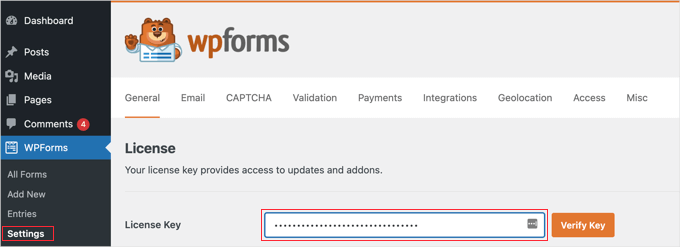
Ahora, antes de crear su formulario de reserva de citas de limpieza, debe conectar WPForms a una pasarela de pago. Stripe es nuestra opción recomendada ya que le permite aceptar fácilmente pagos con tarjeta de crédito.
Además, ofrecen muchas otras opciones, como la posibilidad de configurar el pago con un solo clic para que los usuarios de Stripe no tengan que introducir manualmente los datos de su tarjeta de crédito.
Para ello, diríjase a la página WPForms ” Configuración. A continuación, en la pestaña Pagos, haga clic en “Conectar con Stripe”.

Esto le llevará al asistente de conexión de Stripe. Simplemente introduzca su correo electrónico de Stripe existente o cree una cuenta si aún no tiene una.
Siga los pasos del proceso para conectar WPForms a Stripe.
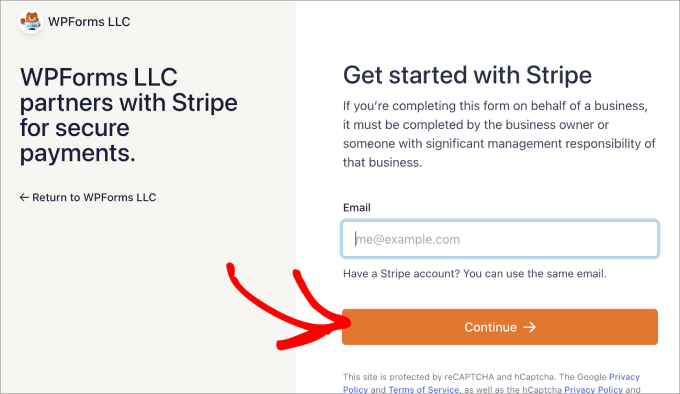
Desde allí, debería volver a la pestaña Pagos. También debería ver que Stripe está conectado a WPForms.
Ahora, usted está listo para aceptar pagos en WordPress.
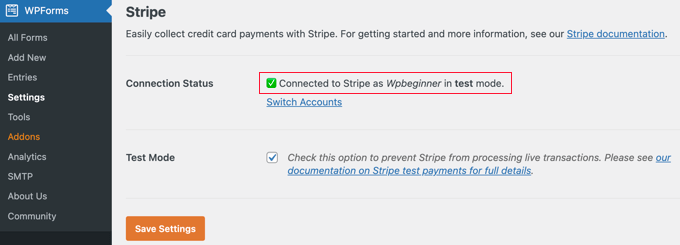
Para iniciar el proceso, vaya a la página WPForms ” Añadir nuevo en su escritorio de WordPress y asigne un nombre a su formulario para poder referirse a él más adelante.
Después de eso, puede elegir la opción ‘Generar con AI’ en la biblioteca WPForms para crear un formulario de servicios de limpieza utilizando inteligencia artificial.
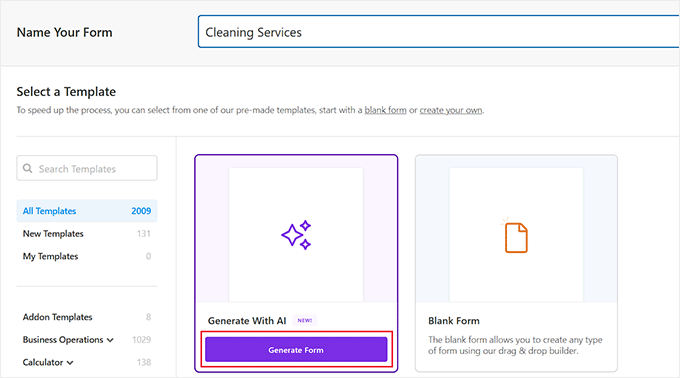
Esto abrirá el generador de formularios en su pantalla. En la barra lateral de la izquierda, puede introducir los detalles de su formulario de servicios de limpieza.
Aquí puede especificar el tipo de formulario que se ajuste a las necesidades de su sitio web.
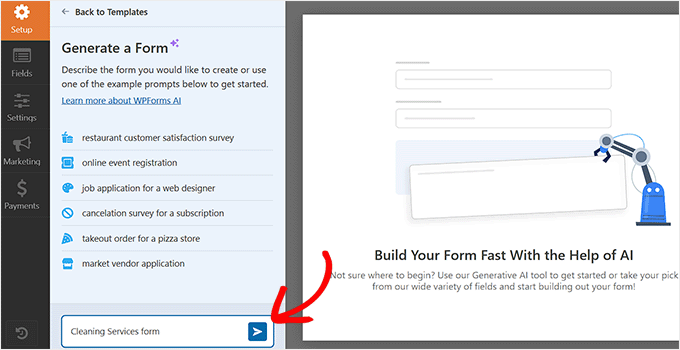
El constructor de WPForms AI ahora generará un formulario de acuerdo a su descripción. Una vez completado el proceso, verá una vista previa a la derecha.
A continuación, puede escribir más preguntas para personalizar el formulario con AI. Sin embargo, si está satisfecho con los resultados, sólo tiene que hacer clic en el botón “Usar este formulario” de la barra lateral.
El formulario recién creado se lanzará ahora en el constructor de formularios, donde podrás editarlo a tu gusto siguiendo este tutorial.
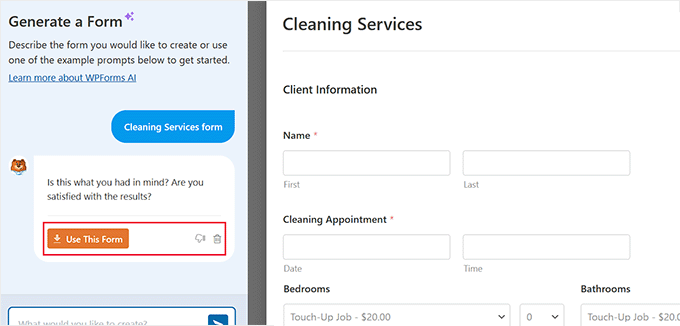
Sin embargo, si no desea utilizar AI, no se preocupe: la biblioteca WPForms también cuenta con más de 2000 plantillas para elegir.
Para este tutorial, utilizaremos la plantilla ‘Formulario de pedido de servicios de limpieza a domicilio’, pero también puede utilizar las plantillas de formulario de reserva de citas.
Basta con pasar el ratón por encima de la opción y hacer clic en el botón “Usar plantilla”.
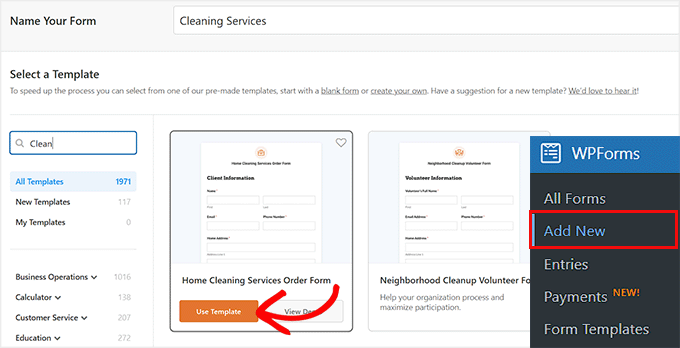
En este formulario, observará una amplia gama de campos ya añadidos a la plantilla, como:
- Información del cliente: Nombre, correo electrónico, número de teléfono y domicilio.
- Servicios de limpieza: Los tipos de servicios de limpieza incluyen el dormitorio, baño, espacios de vida, cocina, garaje y áreas al aire libre.
- Instrucciones especiales: Los clientes introducen cualquier instrucción especial que tengan para la camarera.
- Fecha y hora: Cuando los usuarios desean reservar la cita.
- Pago: Coste de los servicios.
- Datos de la tarjeta de crédito: Los usuarios introducen los datos de su tarjeta de crédito para reservar su plaza.
Dicho esto, no está limitado a estos campos.
WPForms tiene un constructor de arrastrar y soltar donde usted puede simplemente arrastrar los campos de la pestaña ‘Agregar Campo al editor del lado derecho.
Por ejemplo, puede añadir una opción de elección múltiple al formulario, lo que puede resultar útil si desea preguntar a los usuarios por el tipo de servicios que desean, como limpieza a fondo, limpieza de alfombras, servicios de limpieza, lavandería, etc.
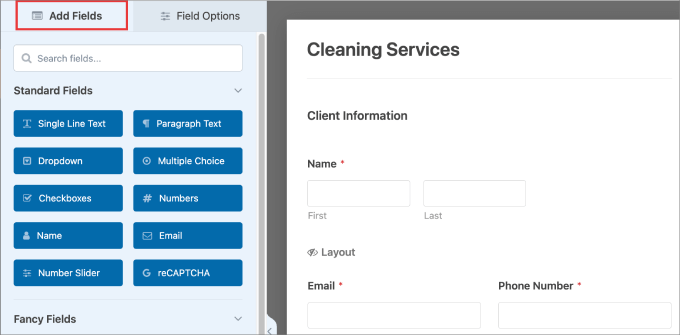
Además, también puede editar los campos existentes. Solo tienes que hacer clic en el elemento que quieras editar.
Esto abrirá la configuración del campo en la columna de la izquierda, donde podrá editar el texto, las opciones de opción múltiple, el precio, la descripción, etc.
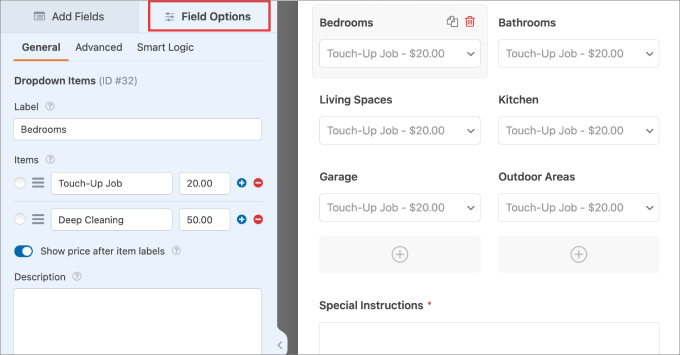
Otro campo que puede querer editar es el de fecha y hora.
Para ello, abra la configuración del campo y vaya a la pestaña “Avanzado”.
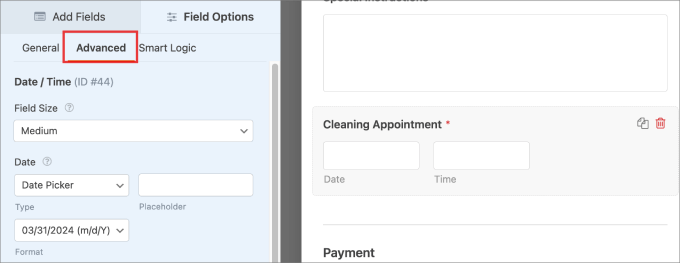
A continuación, desplácese por el panel lateral para ver opciones como la posibilidad de limitar días u horas.
Desde aquí, puede limitar sus días y horas de trabajo para que los clientes potenciales no reserven sus servicios cuando no esté disponible.
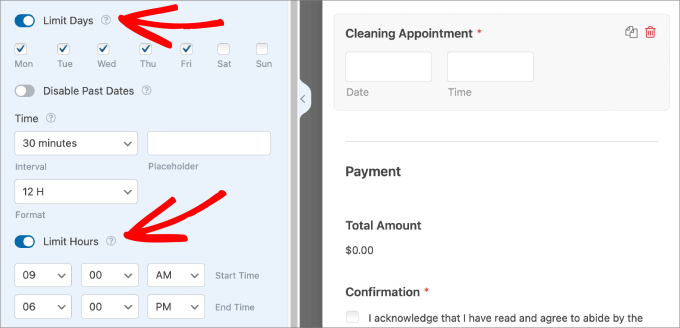
Una vez que haya terminado, visite la página Configuración ” Confirmaciones en el constructor de arrastrar y soltar. Aquí, puede personalizar el mensaje que reciben los clientes una vez que realizan un pago y completan su formulario de pedido de limpieza a domicilio.
El mensaje de confirmación debe informarles de que ha recibido su solicitud. También puede informarles de lo que pueden esperar, sobre todo si es la primera vez.
WPForms ofrece 3 tipos de tipos de confirmación:
- Mensaje: Este es un mensaje que aparece inmediatamente cuando los clientes completan el formulario.
- Mostrar página: Esto lleva a los visitantes a una página web específica de su sitio.
- Ir a URL (Redirigir): Esta opción lleva a los usuarios a un sitio web diferente.
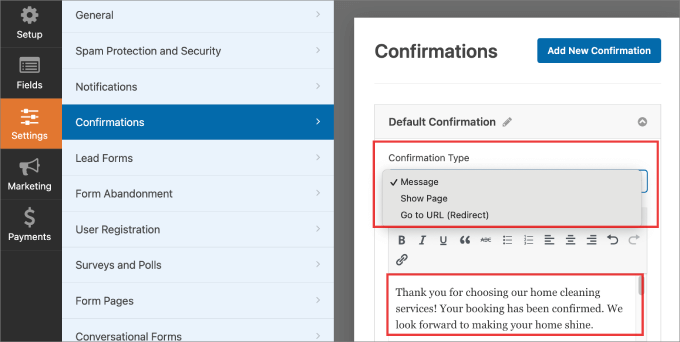
Para obtener instrucciones detalladas, consulte nuestro tutorial sobre cómo crear una página de agradecimiento en WordPress.
A continuación, haz clic en el botón “Guardar” de la parte superior para almacenar la configuración.
A continuación, pulsa el botón “Incrustar” para añadir el formulario a tu sitio web.
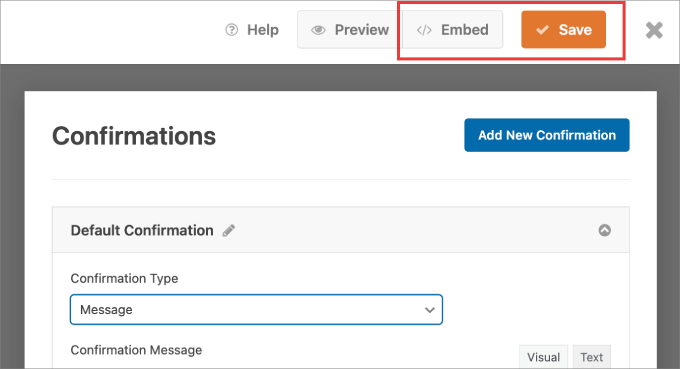
Debería aparecer un mensaje emergente preguntándole si desea seleccionar una página existente o crear una nueva.
Elija la opción que se adapte a sus necesidades.
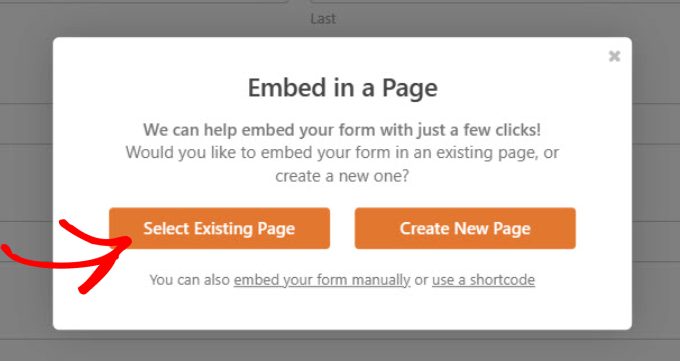
En nuestro ejemplo, estamos seleccionando una página existente.
El formulario que has creado debería aparecer en tu página.
Asegúrate de que todo se ve bien, y luego pulsa el botón “Publicar” o “Actualizar” en la parte superior.
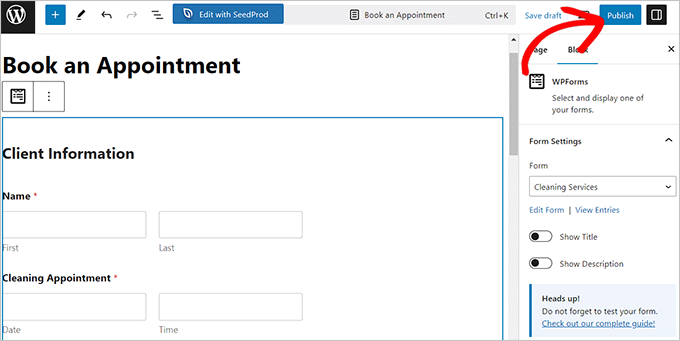
Ahora, su formulario debe ser publicado en su sitio web.
Puede visitar la página para ver el formulario en acción.
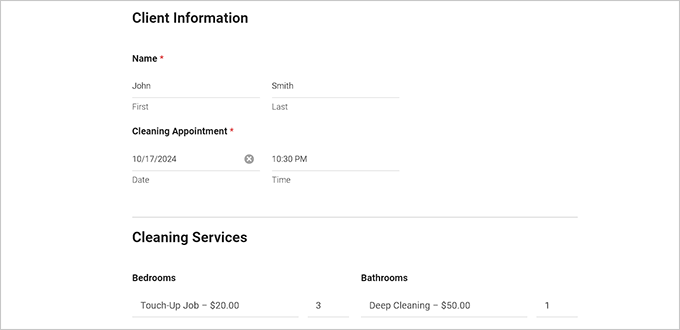
Crear una entrada de formulario para utilizarla como prueba
A continuación, deberás enviar una entrada de prueba en tu sitio web para que aparezca posteriormente en Google Calendar.
Una vez enviada la entrada de prueba, visite la página WPForms ” Entradas desde la barra lateral de administración. Aquí debería ver información como el nombre, la dirección y la fecha de la entrada.
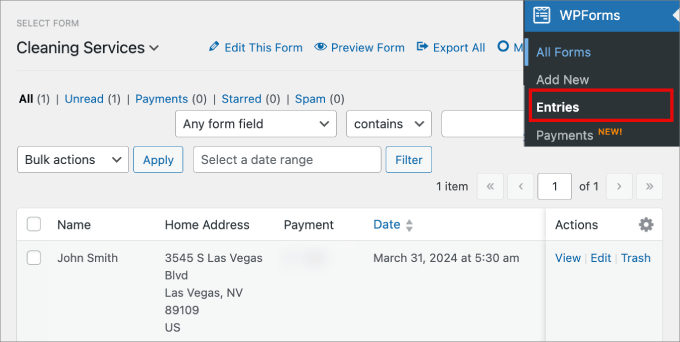
Además, puede filtrar las entradas del formulario por cualquiera de los campos que haya añadido al formulario de pedido de limpieza.
Puede filtrar por campos haciendo clic en “Buscar”. Esto puede ser útil si desea buscar por criterios específicos.
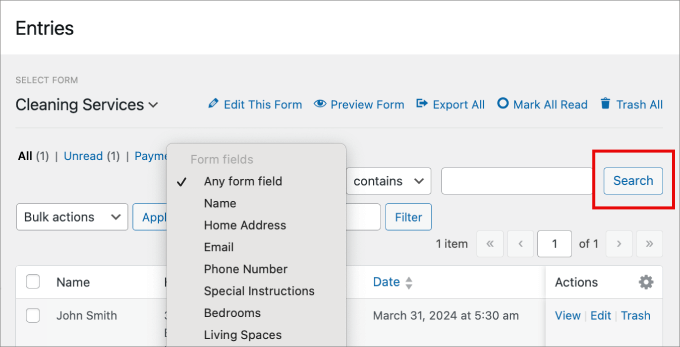
Integrar WPForms con Google Calendar
Ahora, todo lo que queda por hacer es integrar las entradas del formulario en Google Calendar para que su equipo sepa qué franjas horarias ya están reservadas y los clientes no reserven dos veces una hora no disponible.
Para ello, dirígete al sitio web de Zapier y crea una cuenta. Se abrirá un panel en tu pantalla.
En el panel lateral izquierdo, pulsa el botón “Crear” y selecciona “Zaps”.
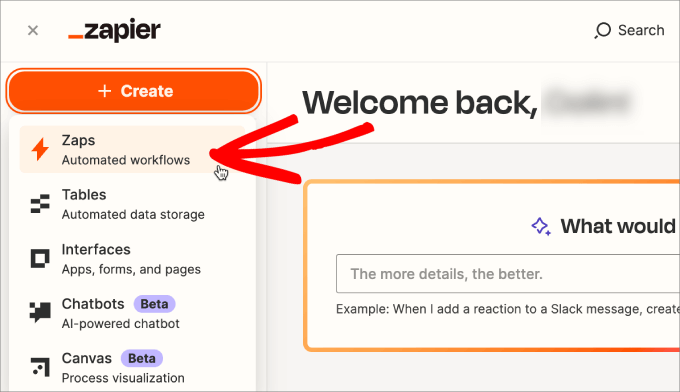
Empieza por darle un nombre a tu Zap en la parte superior para que puedas volver a él más tarde si necesitas hacer cambios.
Podrías añadir WPForms y Google Calendar individualmente. Sin embargo, Zapier tiene una nueva función de IA en la que puedes decirle lo que quieres automatizar.
En la barra de mensajes, escribe algo parecido a “Cuando los usuarios envíen entradas de formularios desde WPForms, crea un evento de calendario en Google Calendar”.
A continuación, pulsa Intro.
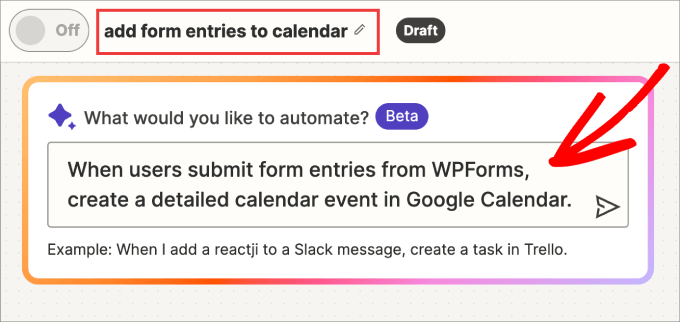
En el panel lateral, deberías ver que el sistema de chat AI sugiere los zaps que mejor describen lo que estás buscando.
Haz clic en la opción “Reemplazar todos los pasos a Zap” para añadir una nueva entrada de formulario en WPForms como desencadenante y “Crear un evento detallado en Google Calendar” como acción deseada.
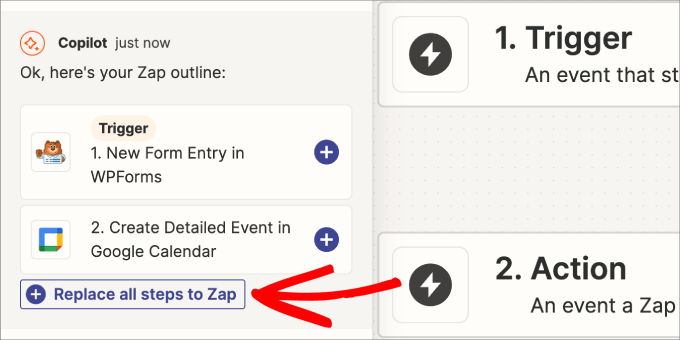
Una vez creado el esquema de Zap, tendrás que conectar tu formulario de servicios de limpieza a Zapier.
Basta con hacer clic en “Abrir paso”.
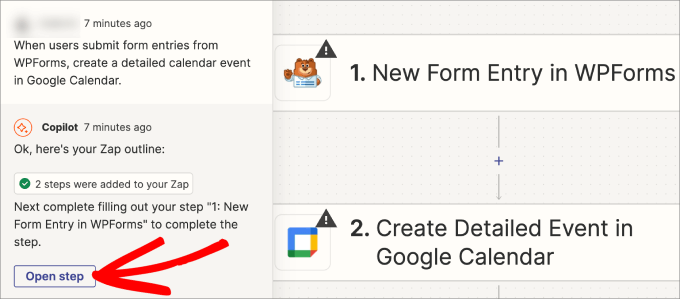
En ‘App & event’ y ‘Account’, asegúrese de que su cuenta WPForms está conectada.
En la sección “Activar”, seleccione sus servicios de limpieza en el menú desplegable “Formulario” o utilice la barra de búsqueda.
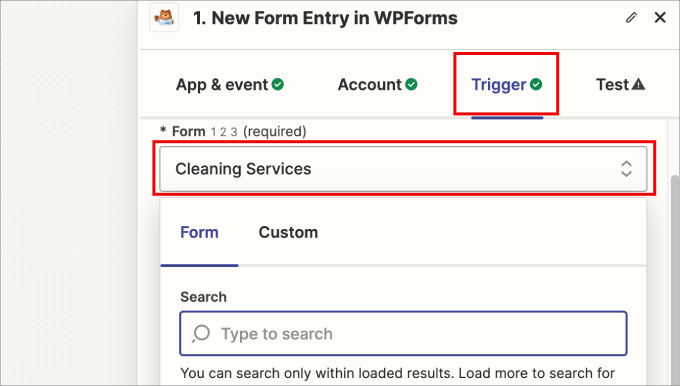
Debería ver toda su lista de formularios de WPForms y simplemente seleccionar el formulario de servicios de limpieza que acaba de crear.
A continuación, desplázate hacia abajo y pulsa “Continuar”.
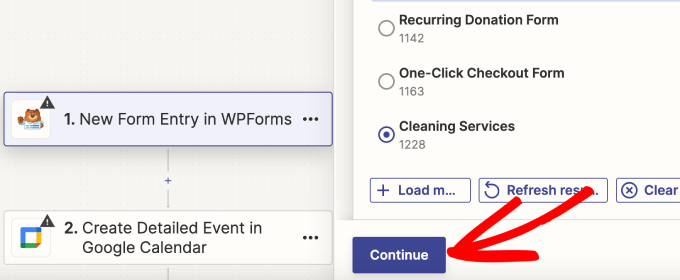
A continuación, se le pedirá que pruebe el disparador para ver si Zapier puede conectarse a su cuenta de WPForms.
Haz clic en “Probar disparador”.
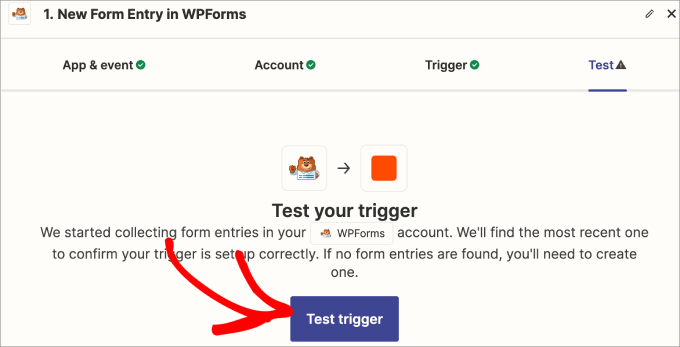
Debería ver aparecer algunas de las entradas de formularios más recientes.
Asegúrese de revisar la información para comprobar que ha extraído correctamente todos los campos de su formulario.
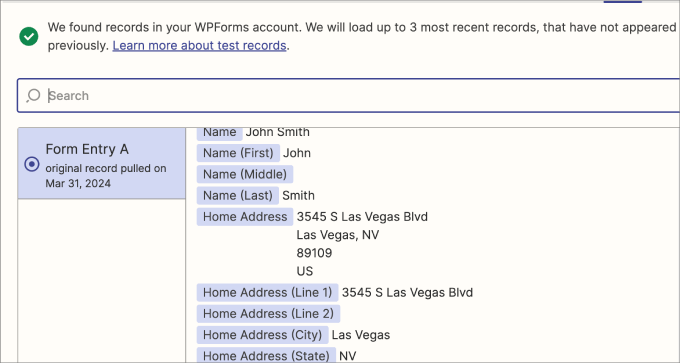
A continuación, desplácese hasta la parte inferior del panel.
Haga clic en el botón “Continuar con el registro seleccionado”.
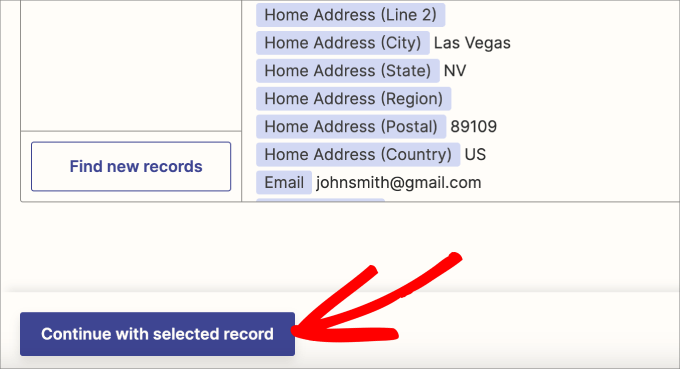
Ahora que tus entradas de WPForms están registradas, se te pedirá que conectes tu cuenta de Google.
En la pestaña Cuenta, haz clic en “Iniciar sesión” para conectar tu Google Calendar a Zapier.
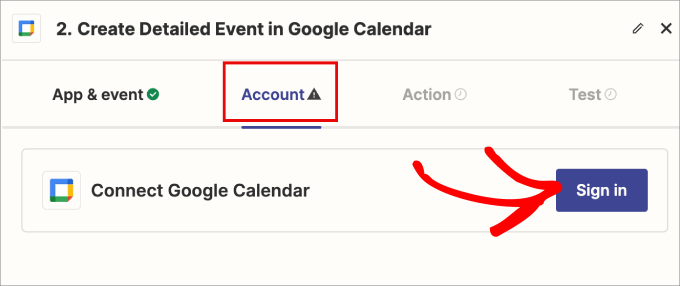
Se abrirá una nueva ventana en la que iniciarás sesión en tu cuenta de Gmail.
A continuación, haz clic en “Permitir” para compartir todos los datos de tu Google Calendar con Zapier.
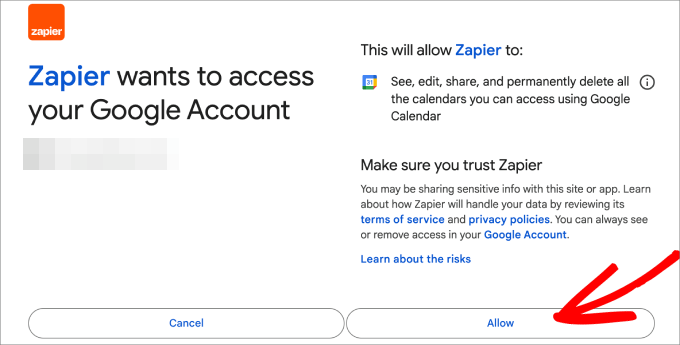
En la pestaña “Acción”, tendrás que indicarle a Zapier qué campos añadir a cada evento del calendario.
Cada evento del calendario extraerá automáticamente datos de cada envío de formulario, por lo que tendrás que utilizar las etiquetas para seleccionar la información que deseas incluir.
Para añadir la etiqueta, haga clic en cada casilla, que mostrará automáticamente una lista desplegable de las etiquetas de campo disponibles en su formulario.
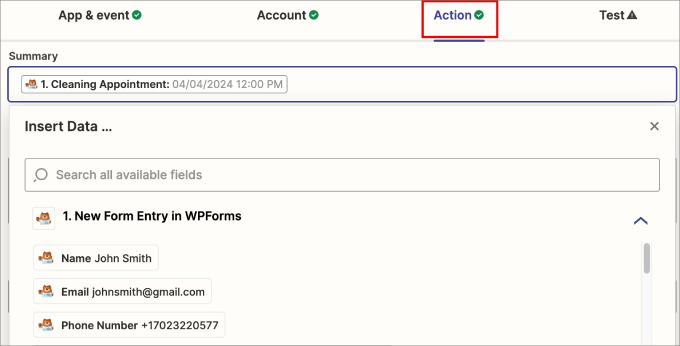
Por ejemplo, puede añadir la etiqueta de cita de limpieza en la sección de resumen. En la descripción, puede añadir el tipo de servicios de limpieza.
Además, en la ubicación, puede añadir dónde está la dirección comercial de la propiedad residencial o comercial.
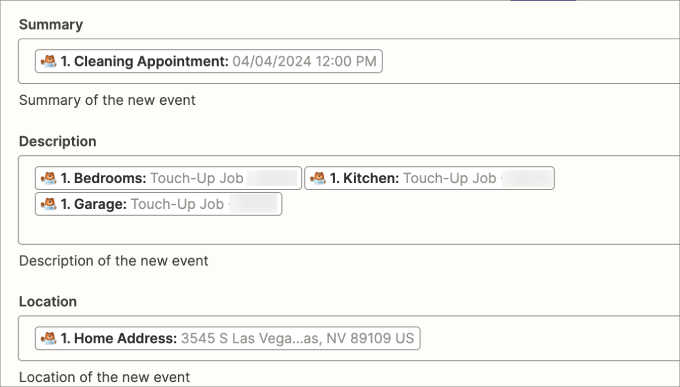
Si se desplaza hacia abajo, también puede añadir la etiqueta que le indica la fecha y hora de la cita.
Si dispone de un campo para citas periódicas, puede añadirlas en la opción de frecuencia de repetición.
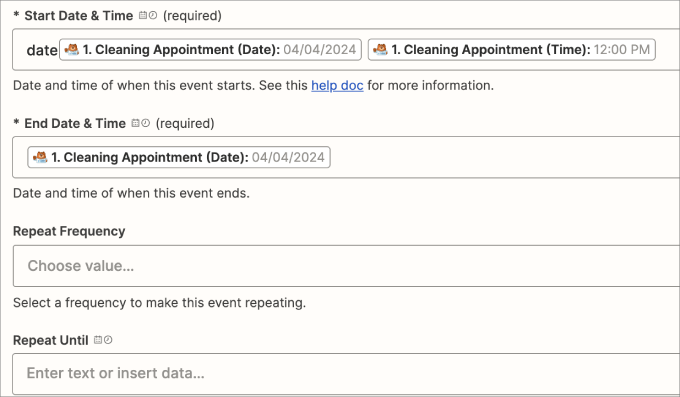
Por último, es una buena idea establecer recordatorios para asegurarse de que no se pierde una cita de limpieza.
Puede establecer dónde enviar los recordatorios, por ejemplo, por correo electrónico o SMS. En el campo minutos antes del recordatorio, escriba los minutos antes de la cita que desea que se le envíe el recordatorio.
Cuando hayas terminado, puedes pulsar el botón “Continuar” para seguir adelante.
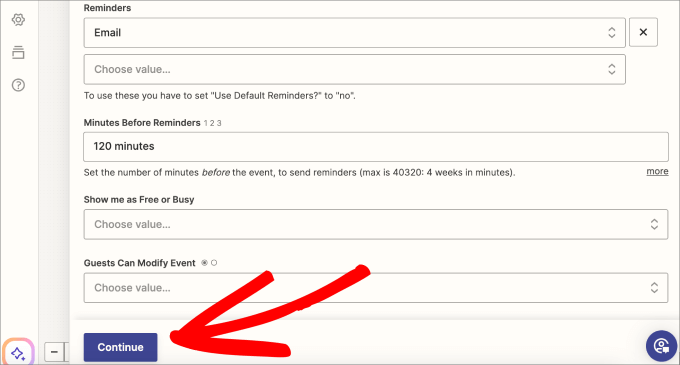
En la siguiente pantalla, verás un resumen de todos los campos que se extraerán de tu formulario de Órdenes de citas de limpieza y se enviarán a Google Calendar.
Compruebe que todos los datos son correctos y pulse el botón “Probar paso”.
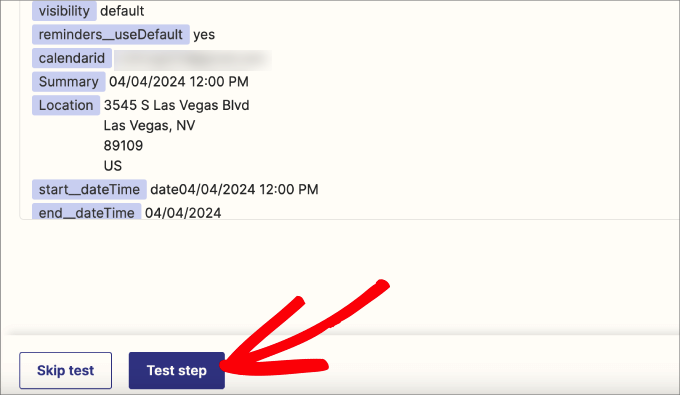
Deberías ver una marca de verificación verde junto a Prueba para indicar que se ha realizado correctamente. Si se produce un error, te indicará dónde y cómo solucionar el problema.
Dicho esto, desplázate hacia abajo por el resumen de la conexión y haz clic en “Publicar”.
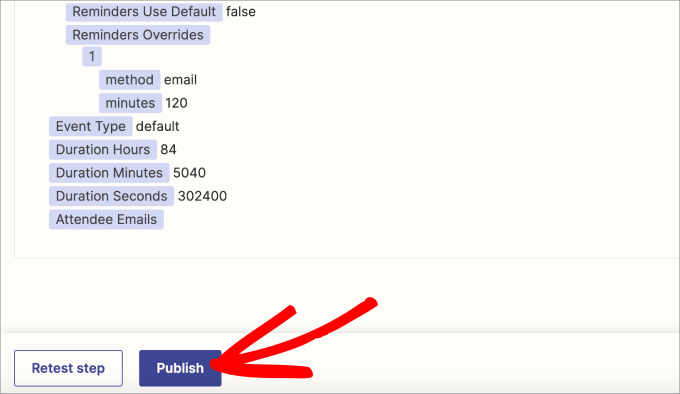
Por último, puedes comprobar que los eventos están en tu calendario de Google.
Todos los campos de formulario que haya seleccionado deberían añadirse a los detalles del evento del calendario.
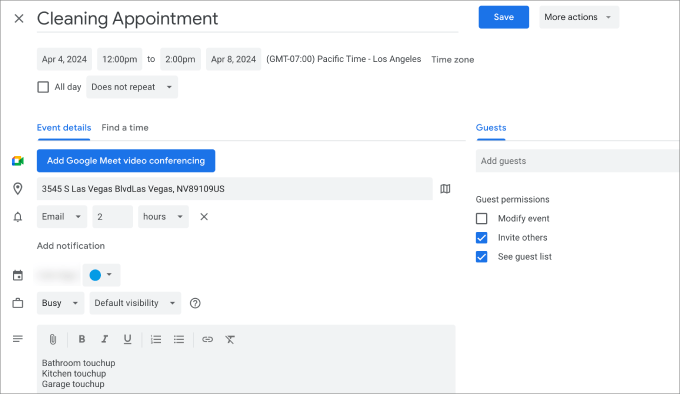
Ahí lo tiene. Ahora ya sabe cómo vender servicios de limpieza en línea usando WPForms.
Método 2: Vender servicios de limpieza en línea usando WP Simple Pay
Si el método anterior te parece demasiado complejo o quieres ofrecer más opciones de pago, entonces también puedes utilizar WP Simple Pay para vender servicios de limpieza online. Este es el mejor plugin de pagos Stripe para WordPress.
WPForms ofrece más plantillas de formularios y opciones de campos para recopilar toda la información que necesita de los clientes. Dicho esto, WP Simple Pay es genial si quieres ofrecer más opciones de pago.
Con este plugin, dispones de 13 métodos de pago, incluidas las opciones de comprar ahora, guardar más tarde, pago con un solo clic y pagos periódicos.
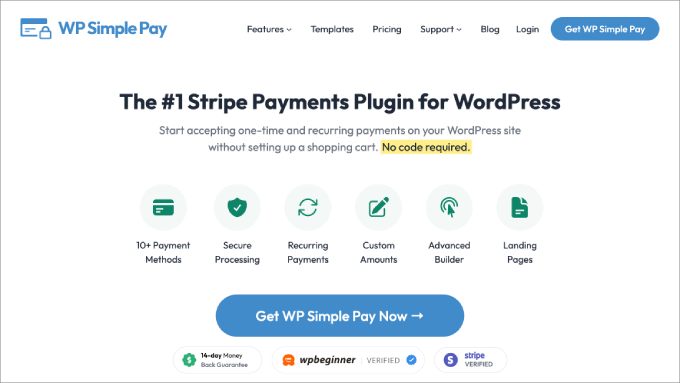
Primero, necesitas instalar y activar el plugin WP Simple Pay. Para más detalles, consulta nuestro tutorial sobre cómo instalar un plugin de WordPress.
Nota: WP Simple Pay tiene un plan gratuito que puedes utilizar para este tutorial. Sin embargo, para desbloquear todas las opciones de pago, necesitarás el plan pro.
Tras la activación, aparecerá en pantalla un asistente de configuración.
Aquí, haz clic en el botón “Empecemos”.

Esto le llevará a una nueva página, donde deberá introducir su clave de licencia. Esta opción sólo se aplica a los usuarios con un plan pro. Puedes encontrar esta información en tu cuenta en el sitio web de WP Simple Pay.
Una vez hecho esto, haga clic en el botón “Activar y continuar”.

A continuación, se le pedirá que conecte su plugin con Stripe. Es una pasarela de pago popular que acepta fácilmente pagos en línea.
Para ello, haga clic en el botón “Conectar con Stripe”.

Ahora accederás a una nueva pantalla, donde deberás iniciar sesión en tu cuenta de Stripe para conectarla con WP Simple Pay. Si aún no tienes una cuenta, puedes crear una visitando el sitio web de Stripe.
Para obtener instrucciones paso a paso, consulte nuestro tutorial sobre cómo aceptar pagos de Stripe en WordPress.
A continuación, el asistente de configuración le pedirá que configure los ajustes de correo electrónico. A continuación, puedes activar la opción de recibir notificaciones por correo electrónico de los recibos de pago, las próximas facturas y las notificaciones de pago, e introducir la dirección de correo electrónico a la que enviarlas.
A continuación, haga clic en el botón “Guardar y continuar”.

Ahora vaya a la página WP Simple Pay ” Añadir Nuevo desde el escritorio de WordPress.
Aquí, verá un montón de plantillas de formularios de pago ya preparadas en la pantalla. Para este tutorial, elegiremos la plantilla ‘Formulario de pago de servicio de limpieza’.
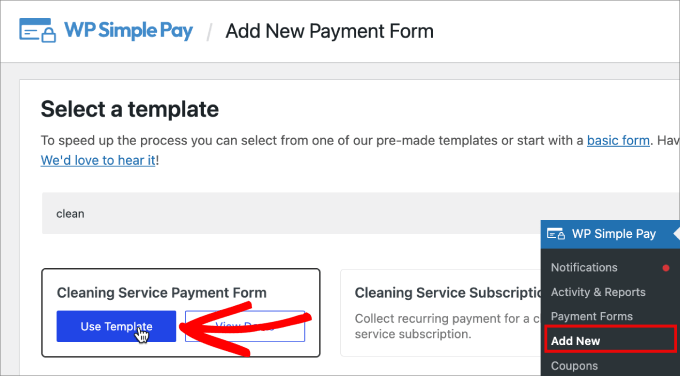
En la pestaña “General”, indique el título y la descripción del formulario de pago.
De este modo, los clientes saben de qué trata el formulario.
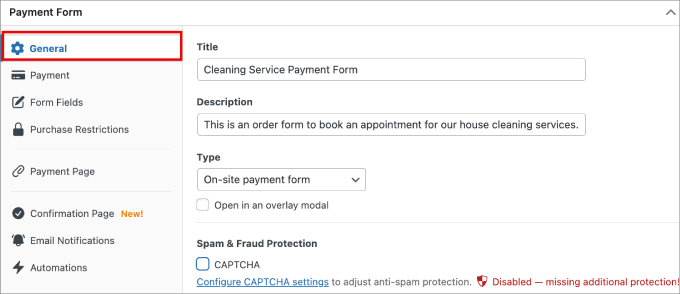
En la pestaña “Pago”, puede editar todos los servicios disponibles.
Puede editar cada opción de precio pulsando el botón expandir. Si pulsa la opción “Añadir precio”, podrá añadir otro servicio de limpieza.
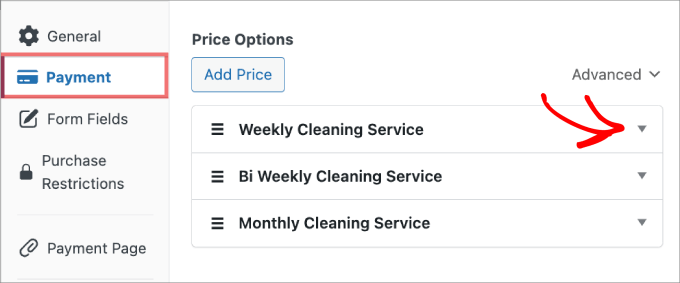
Dentro de cada servicio, puedes personalizar su nombre, fijar el precio y elegir si quieres cobrar una cuota única o una suscripción.
Si elige una suscripción, puede establecer el periodo de facturación recurrente en días, semanas, meses o años.
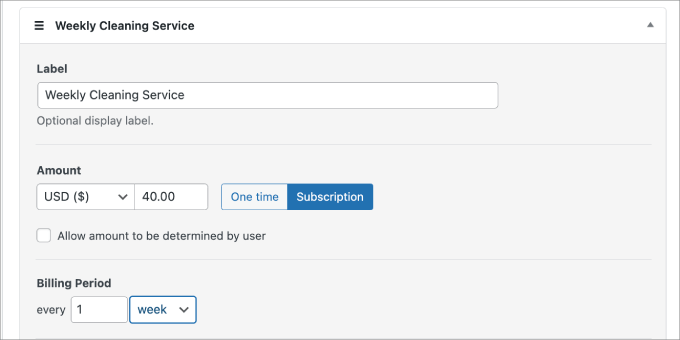
Si se desplaza hacia abajo, puede elegir entre 13 métodos de pago diferentes, como pagos con tarjeta de crédito, débito directo ACH, Cash app, Alipay, Klarna y Afterpay.
Sólo tiene que marcar la casilla situada junto a cada método de pago deseado.
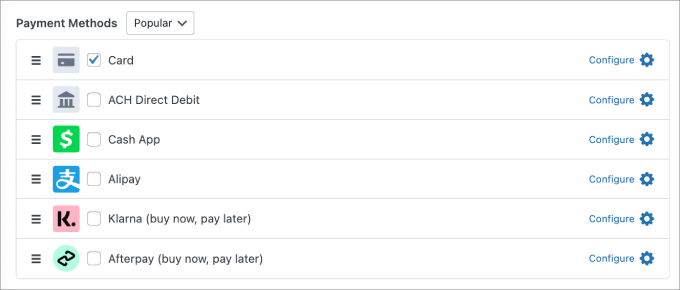
A continuación, en la pestaña Campos del formulario, puede personalizar cualquiera de los campos existentes o añadir campos nuevos.
Por ejemplo, si desea exigir a los usuarios que incluyan su dirección particular, puede seleccionarla en el menú desplegable y, a continuación, hacer clic en “Añadir campo”.
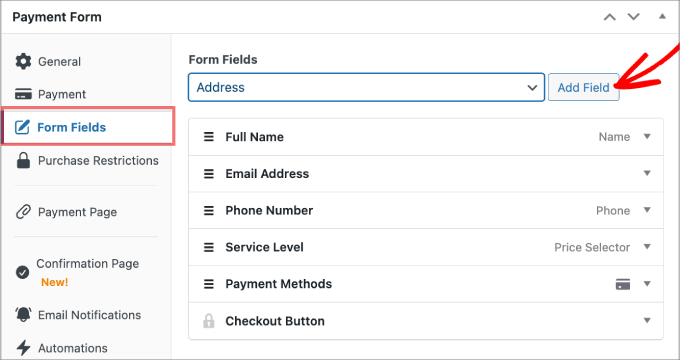
A continuación, cambie a la pestaña Página de confirmación para añadir un mensaje que asegure a los usuarios que se ha recibido el envío del formulario.
Además, puede informarles de lo que pueden esperar en el futuro.
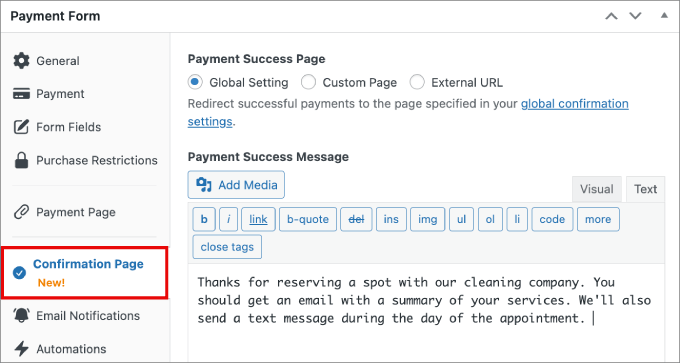
Cuando hayas terminado, haz clic en “Publicar” en la parte derecha de la pantalla.
Ya está listo para incrustar el formulario de pago del servicio de limpieza en una página de su sitio web.
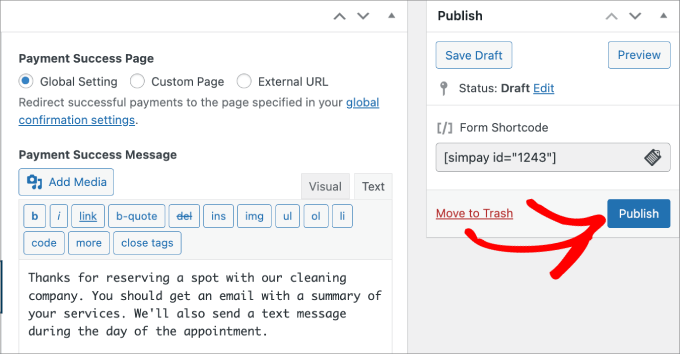
A continuación, vaya a la página a la que desea añadir el formulario de pago.
Haga clic en el icono “+” y añada el bloque WP Simple Pay.
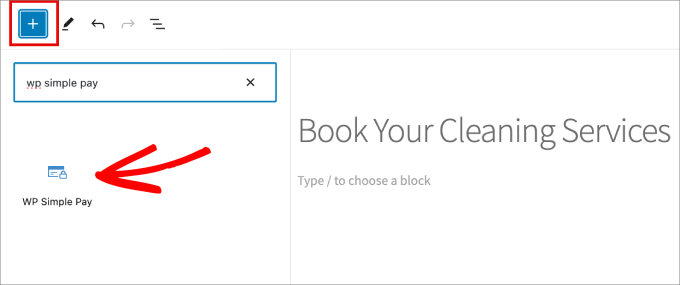
A continuación, seleccione el formulario de pago del servicio de limpieza que acaba de crear.
A continuación, pulsa “Publicar” o “Actualizar” para activar el formulario.
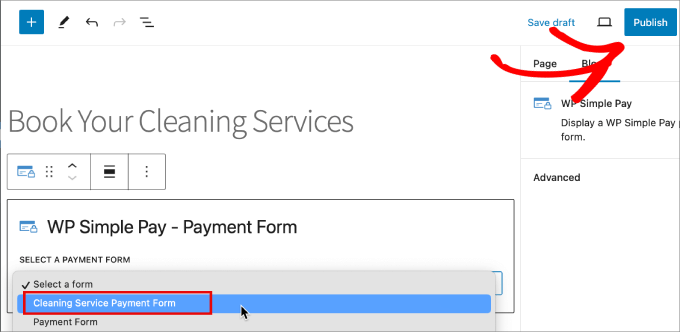
Ha creado correctamente su formulario de pago de servicios de limpieza y ahora puede empezar a aceptar pagos por adelantado.
Aquí tiene una vista previa de un formulario de servicios de limpieza que hemos creado.
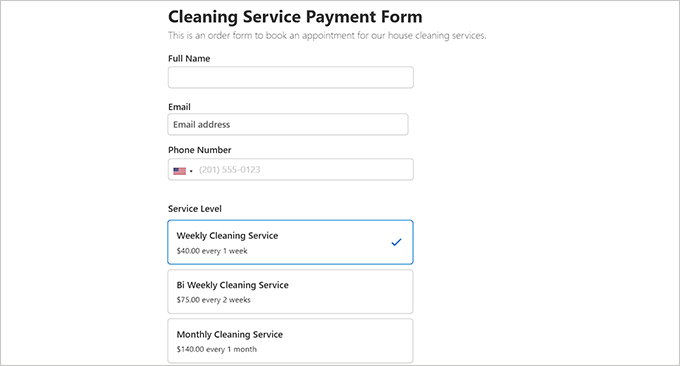
Herramientas adicionales para hacer crecer su sitio web de servicios de limpieza
Aquí tienes una lista de algunas herramientas que puedes utilizar en tu web de servicios de limpieza para impulsar las conversiones, conseguir más visitas y mejorar el SEO:
- SEO todo en uno: El kit de herramientas SEO definitivo, que te permite crear sitemaps XML, añadir esquemas, generar titulares y mucho más para mejorar tu posicionamiento en los motores de búsqueda.
- OptinMonster: Es la mejor herramienta de generación de leads para crear popups, banners y barras flotantes para hacer crecer tu lista de correo electrónico.
- Duplicator: Es el mejor plugin de copia de seguridad para crear una copia de seguridad de su sitio web de limpieza en caso de que algo salga mal.
- MonsterInsights: Esta magnífica solución de análisis te ayuda a ver de dónde proceden tus visitantes y a optimizar tus estrategias de marketing basándote en datos reales.
- SeedProd: El constructor de páginas más potente para ayudarte a crear atractivas páginas de aterrizaje.
Esperamos que este artículo te haya ayudado a aprender cómo vender servicios de limpieza online con WordPress. Puede que también quieras ver nuestra guía paso a paso sobre cómo vender anuncios en tu blog de WordPress y nuestra completa guía de configuración de comercio electrónico en WordPress.
If you liked this article, then please subscribe to our YouTube Channel for WordPress video tutorials. You can also find us on Twitter and Facebook.





Have a question or suggestion? Please leave a comment to start the discussion.